Índice
![]() Sobre el autor
Sobre el autor
![]() Reseñas y Premios
Reseñas y Premios
- Recuperación de vídeo
- Recuperación de SD
- Recuperación de la papelera de reciclaje
- Recuperar archivos de USB
- Recuperar fotos borradas
- Recuperar archivos borrados Windows 10
- Recuperar Word no guardado
- Recuperar partición borrada
- Recuperar archivos de USB/disco duro externo con virus
- Recuperar archivos de disco duro formateado
Navegación Rápida:
| Soluciones Eficaces | Solución de Problemas Paso a Paso |
|---|---|
| Recuperar archivos PDF eliminados en Mac |
1. 3 Pasos para recuperar archivos PDF eliminados en Mac...Pasos completos 2. Recuperar archivos PDF en Mac desde Time...Pasos completos |
| Recuperar archivos PDF no guardados en Mac |
1. Recuperar archivos PDF no guardados con...Pasos completos 2. Recuperar archivos PDF no guardados en Mac desde...Pasos completos |
El formato PDF (Portable Document Format) se ha convertido en un formato de archivo muy popular entre los usuarios de todo el mundo que pueden utilizar archivos o documentos a diario. La razón por la que el archivo PDF adquiere una gran popularidad es que los archivos PDF ocupan poco espacio para su almacenamiento, ya que pueden englobar fuentes, colores, gráficos, etc. en un único archivo. Además, es fácil de usar y tiene una gran estabilidad. Sin embargo, las altas tasas de uso van acompañadas de una alta tasa de pérdida. La pérdida de archivos PDF se ha convertido en un gran problema.
En esta página, vamos a hablar de la recuperación de archivos PDF juntos, incluyendo cómo recuperar archivos PDF eliminados en Mac con una herramienta profesional de recuperación de datos y cómo recuperar archivos PDF no guardados con la función Autorecover. Mientras tanto, se ofrecen métodos sencillos para ayudarle a reparar los archivos PDF corruptos con facilidad.
Nota: Para recuperar archivos PDF en Windows
Cómo recuperar archivos PDF eliminados en Mac
Los archivos PDF pueden perderse o eliminarse permanentemente debido a varias razones. Después de la pérdida de datos, puede utilizar dos formas eficaces para recuperar archivos PDF perdidos en Mac. La mejor manera es utilizar un programa potente de recuperación de archivos - EaseUS Data Recovery Wizard for Mac. Y la otra manera es tomar Time Machine para restaurar los archivos PDF.
Posibles causas de la pérdida de archivos PDF
Los archivos PDF pueden perderse o eliminarse debido a varias razones que se enumeran a continuación.
- Borrar archivos PDF en Mac y vaciar la papelera sin copia de seguridad.
- Formateo del disco duro, volumen, tarjeta SD, unidad USB
- Otros casos, como la reinstalación o la actualización del sistema, el ataque de un virus, la pérdida de una partición, la caída del sistema, etc.
Cuando se pierden archivos PDF en Mac como resultado de los problemas anteriores, ¿ cómo se puede resolver este problema? Puede encontrar una solución factible utilizando el software de recuperación de datos para Mac, que tiene una buena reputación en la recuperación de datos de Mac, incluyendo la restauración de archivos PDF.
Método 1. 3 pasos para recuperar archivos PDF eliminados en Mac con una herramienta de recuperación de archivos
EaseUS Data Recovery Wizard for Mac le proporciona soluciones de recuperación de archivos PDF fáciles y rápidas para recuperar archivos PDF borrados o perdidos del disco duro interno/externo de Mac y otros dispositivos de almacenamiento.
Aparte de PDF, con algoritmos avanzados de escaneo y recuperación, esta herramienta puede ayudarle fácilmente y de forma segura a recuperar todos los archivos borrados comunes en Mac. Por ejemplo, recuperar documento word no guardado en Mac/Excel/PPT, fotos, música, vídeo, correos electrónicos, etc.
Ahora, siga los siguientes pasos para iniciar la recuperación de archivos PDF en Mac con unos pocos clics.
Paso 1. Selecciona la ubicación del disco (puede ser un HDD/SSD interno o un dispositivo de almacenamiento extraíble) donde has perdido datos y archivos. Haz clic en el botón Buscar datos perdidos.

Paso 2. EaseUS Data Recovery Wizard for Mac escaneará inmediatamente el volumen del disco seleccionado y mostrará los resultados del escaneo en el panel izquierdo.

Paso 3. En los resultados del escaneo, selecciona los archivos y haz clic en el botón Recuperar para recuperarlos.

Method 2. Recuperar archivos PDF en Mac desde Time Machine
Time Machine es una herramienta gratuita para que los usuarios de Mac realicen copias de seguridad de los archivos en un disco duro externo. Si ha activado Time Machine con anterioridad y realiza una copia de seguridad de sus archivos PDF con ella, podrá recuperar los archivos PDF eliminados o perdidos de versiones anteriores.
Paso 1. Vaya a "Finder" > "Aplicación", e inicie Time Machine.
Paso 2. Busque y abra la carpeta donde guarda los archivos PDF.
Paso 3. Utilice la línea de tiempo para comprobar la copia de seguridad de los archivos PDF, seleccione el archivo de destino y pulse la barra espaciadora para obtener una vista previa.
Paso 4. Haga clic en "Restaurar" para recuperar los archivos PDF eliminados.

Cómo recuperar archivos PDF no guardados en Mac
Otro dolor de cabeza para muchos usuarios es cómo recuperar archivos PDF no guardados en Mac causados por el cierre incorrecto de la aplicación sin guardar, el apagado inesperado del Mac o incluso el fallo del sistema.
Si deja su PDF sin guardar y pierde los archivos accidentalmente, tiene dos soluciones para recuperar los archivos PDF no guardados.
Método 1. Recuperar un archivo PDF no guardado con la función de autoguardado
En primer lugar, puede recurrir a la función de autoguardado de Adobe Acrobat o Adobe Reader en Mac para recuperar los archivos PDF no guardados en Mac.
Paso 1. Vaya a la barra de menú, seleccione "Ir" > "Ir a la carpeta".
Paso 2. Introduzca la ruta de autoguardado de Adobe Acrobat: /Librería/Apoyo a las aplicaciones/Adobe/Acrobat/Autoguardado, luego haga clic en "Ir".
Paso 3. Encuentre los archivos PDF, ábralos con Adobe y guárdelos en su Mac.
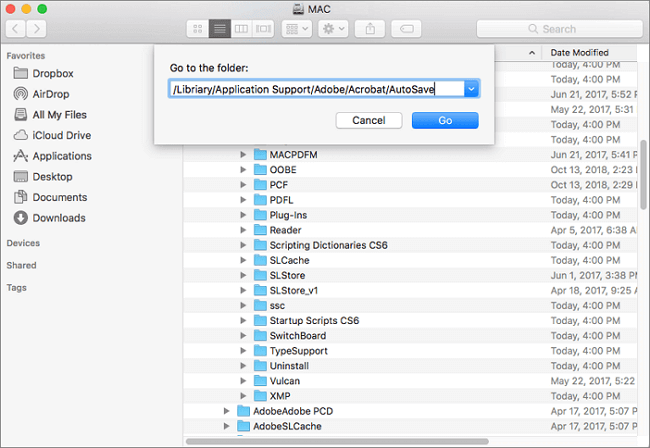
Método 2. Recuperar un archivo PDF no guardado en Mac desde una carpeta temporal
También puede intentar recuperar archivos PDF no guardados en Mac desde la carpeta temporal.
Paso 1. Vaya a "Finder" > "Aplicaciones" > "Utilidades". A continuación, busca e inicia Terminal en tu Mac.
Paso 2. Introduzca $TMPDIR en el Terminal y pulse Enter.
Paso 3. Encuentre los archivos PDF no guardados y recupérelos.
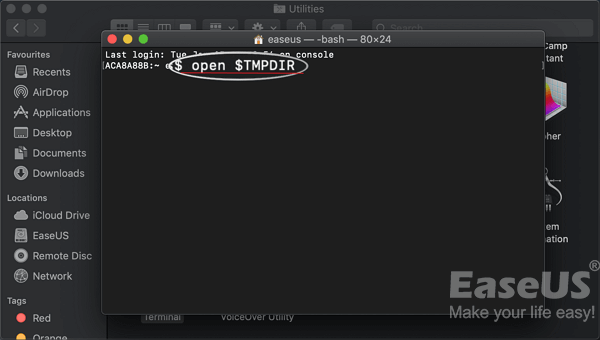
Cómo recuperar archivos PDF dañados en Mac
El último problema en el que nos centraremos es cómo recuperar archivos PDF dañados en Mac. El PDF puede corromperse debido a una descarga inadecuada, daños en el dispositivo de almacenamiento, ataque de virus, etc. Si tiene problemas de corrupción de archivos PDF, puede averiguar las siguientes maneras.
- Pruebe otro programa de lectura de PDF, por ejemplo, Adobe PDF Reader, Adobe Acrobat, o un nuevo lector de PDF de terceros
- Restaure desde versiones anteriores, como copias de seguridad anteriores
- Convierta el archivo PDF a otros formatos de archivo, que pueden ser imágenes, gráficos, textos, etc.
- Utilice una herramienta de reparación de PDF dedicada que tenga una buena reputación
Conclusión
Hemos cubierto los enfoques más completos para recuperar archivos PDF eliminados y no guardados, así como para recuperar archivos PDF dañados en Mac. Los consejos presentados anteriormente también funcionan para recuperar archivos de Word, Excel, etc. no guardados en Mac.
La pérdida de datos es algo que nos ocurre a todos en el día a día. Para evitar la pérdida de datos de forma efectiva, es mejor que adquiera el hábito de hacer copias de seguridad de los archivos importantes con regularidad. O, puede equipar su Mac con EaseUS Data Recovery Wizard for Mac para ayudarle a recuperar datos en Mac al máximo.
Preguntas frecuentes sobre cómo recuperar archivos PDF eliminados en Mac
Aquí están las tres preguntas más frecuentes sobre cómo recuperar archivos PDF perdidos en Mac. Si también tiene alguno de estos problemas, puede encontrar los métodos aquí.
¿Cómo recuperar archivos PDF en Mac?
Descargue y utilice EaseUS Data Recovery Wizard for Mac para recuperar PDFs borrados, perdidos o dañados en Mac en pasos simples.
Paso 1. Seleccione la ubicación de los archivos PDF perdidos y haga clic en "Escanear" para escanear y recuperar PDF eliminados en Mac.
Paso 2. Cuando el escaneo haya finalizado, elija los archivos PDF que desee recuperar y haga clic en "Recuperar" para guardar los archivos PDF perdidos o eliminados.
¿Dónde se guardan los archivos PDF en Mac?
Si guarda algún recibo online como PDF en lugar de imprimirlo directamente. Haga clic en el menú emergente "PDF" y luego elija "Guardar en recibo web". El PDF se coloca en la carpeta de recibos web de su carpeta de documentos.
¿Cómo puedo recuperar un archivo PDF?
Puede recuperar un archivo PDF en Mac utilizando EaseUS Data Recovery Wizard, que es capaz de recuperar archivos PDF borrados, perdidos y formateados con simples clics mediante el escaneo > vista previa > recuperación.
El software de recuperación de archivos de EaseUS le permite recuperar archivos PDF de MacBook/iMac, tarjeta de memoria, unidad USB, tarjeta SD y otros discos duros externos.
¿Te ha sido útil esta página?
Actualizado por Luna
Con un interés en la redacción y la tecnología informática, Luna eligió trabajar como editora en EaseUS. Es una profesional de la recuperación de datos, restauración y copia de seguridad. Luna seguirá escribiendo y ayudándole a la gente a solucionar sus problemas.
-
EaseUS Data Recovery Wizard es un potente software de recuperación de sistema, diseñado para permitirle recuperar archivos que ha borrado accidentalmente, potencialmente perdidos por malware o una partición entera del disco duro.
Leer más -
EaseUS Data Recovery Wizard es el mejor que hemos visto. Está lejos de ser perfecto, en parte porque la tecnología de disco avanzada de hoy hace que la recuperación de datos sea más difícil de lo que era con la tecnología más simple del pasado.
Leer más -
EaseUS Data Recovery Wizard Pro tiene la reputación de ser uno de los mejores programas de recuperación de datos en el mercado. Viene con una selección de funciones avanzadas, incluyendo recuperación de particiones, restauración de unidades formateadas y reparación de archivos dañados.
Leer más
Artículos relacionados
-
Cómo solucionar 'archivo Excel desaparecido en Mac' | 6 formas probadas de recuperarlo
![author icon]() Luna/Aug 26, 2025
Luna/Aug 26, 2025 -
(2025) Dónde se guardan las capturas de pantalla en Mac | Recuperar capturas de pantalla de Mac
![author icon]() Luna/Aug 26, 2025
Luna/Aug 26, 2025 -
Cómo recuperar archivos perdidos tras utilizar comando rm en Mac
![author icon]() Luna/Aug 26, 2025
Luna/Aug 26, 2025 -
Mejor Alternativa Gratuita a Disk Drill para Recuperación de Datos en Mac
![author icon]() Luna/Aug 26, 2025
Luna/Aug 26, 2025
